Pourquoi l'administration de WordPress est-elle lente ? 12 raisons et comment y remédier
Publié: 2021-07-01Chargement du backend WordPress, qui est ce qu'un utilisateur voit lorsqu'il navigue sur le tableau de bord de son site WordPress ou modifie son contenu. Il a été lent pour de nombreux utilisateurs de WordPress. La lenteur de l'administration WordPress est un problème majeur et peut rendre le processus d'édition du contenu du site frustrant pour les administrateurs WordPress et leurs clients.
Donc, personne ne veut attendre aussi longtemps lorsqu'il essaie de faire quelque chose dans le panneau d'administration de WordPress.
Dans cet article de blog, je discuterai des causes les plus courantes de la lenteur du backend WordPress et vous proposerai des solutions qui vous aideront à y remédier !
WordPress admin est généralement la section la plus utilisée du site WordPress. Il est possible que le temps de chargement de l'administrateur WordPress augmente avec le temps à mesure que vous et votre site Web augmentez en taille, en complexité et en trafic.
Certaines des principales raisons qui peuvent ralentir votre administrateur WordPress.
- (1) Envisagez de mettre à niveau votre hébergement
- (2) Utilisez la dernière version de PHP
- (3) Mettre à niveau la version de WordPress
- (4) Désactiver les rétroliens et les pingbacks
- (5) Utilisez Query Monitor pour détecter les plugins lents
- (7) Nettoyer votre base de données
- (8) Augmenter la limite de mémoire WordPress
- (9) Désactiver les widgets de tableau de bord inutiles
- (10) Limiter les révisions de publication et la sauvegarde automatique
- (11) Protéger la page wp-login
- (12) Désactiver les extensions de navigateur
- En conclusion
Comment réparer un tableau de bord d'administration WordPress lent : 12 conseils et raisons
Et si votre administrateur WordPress est toujours lent ? Voici quelques-uns des conseils de dépannage WordPress pour résoudre le problème de chargement du backend WordPress.
(1) Envisagez de mettre à niveau votre hébergement
WordPress.org recommande l'hébergement optimisé pour WordPress, qui est un niveau d'hébergement WordPress qui a été configuré pour fonctionner au mieux avec WordPress.
Parfois, votre hébergeur peut ne pas fonctionner aussi bien avec WordPress que WordPress. Si vous êtes sur un serveur partagé, c'est probablement le cas.
Ainsi, la mise à niveau de votre hébergement existant peut résoudre vos problèmes de vitesse d'administration WordPress.
Un fournisseur d'hébergement optimisé pour WordPress sera généralement plus cher, mais vous en aurez pour votre argent et WordPress se chargera beaucoup plus rapidement.
Je recommande d'utiliser l'un des fournisseurs d'hébergement optimisés suivants si vous disposez d'un budget suffisant.
- Kinsta
- Volant
- Bluehost
- Nexcès
Voici le guide du meilleur hébergement géré par WordPress.
(2) Utilisez la dernière version de PHP
WordPress nécessite PHP pour charger toutes les données WordPress. La dernière version de PHP est recommandée pour WordPress, surtout si l'administrateur de WordPress est lent lors du chargement.
Si WordPress est chargé sur votre serveur et que l'administrateur de WordPress est lent, mais que d'autres sites lourds en PHP se chargent bien, WordPress n'est peut-être pas compatible avec votre version de PHP.
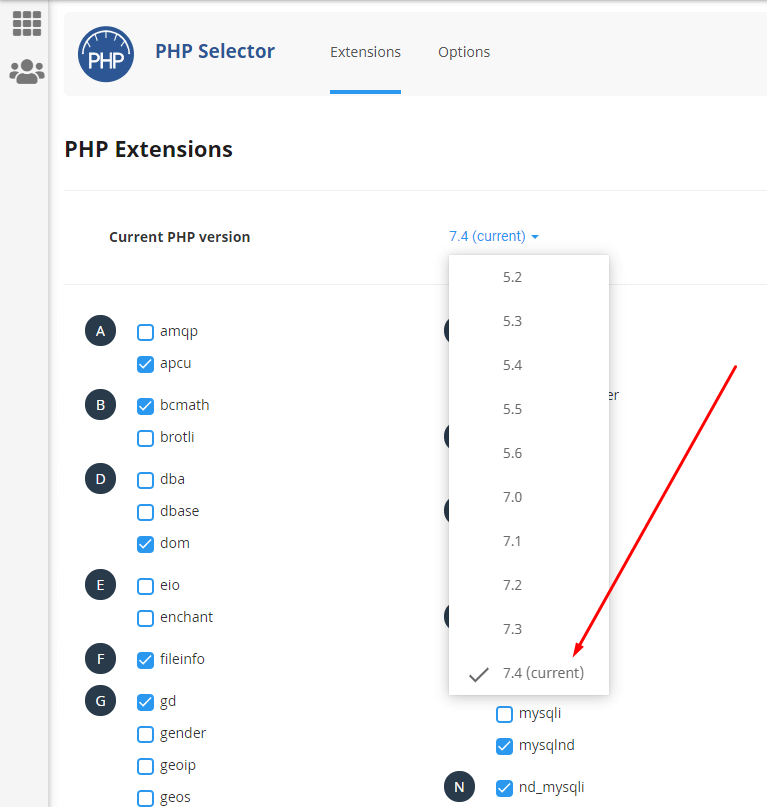
Vous devez donc changer votre version de PHP pour la dernière version. Si vous utilisez l'hébergement cPanel, connectez-vous simplement à cPanel et accédez à la fonction de version PHP sélectionnée, puis remplacez votre version PHP actuelle par la dernière.
(3) Mettre à niveau la version de WordPress
Si l'administrateur de WordPress est lent, il est peut-être temps de mettre à jour votre version de WordPress. Les mises à jour de WordPress sont accompagnées de nouvelles fonctionnalités et de corrections de bugs. Les développeurs de WordPress recommandent donc de mettre régulièrement à jour WordPress pour bénéficier de ces avantages.
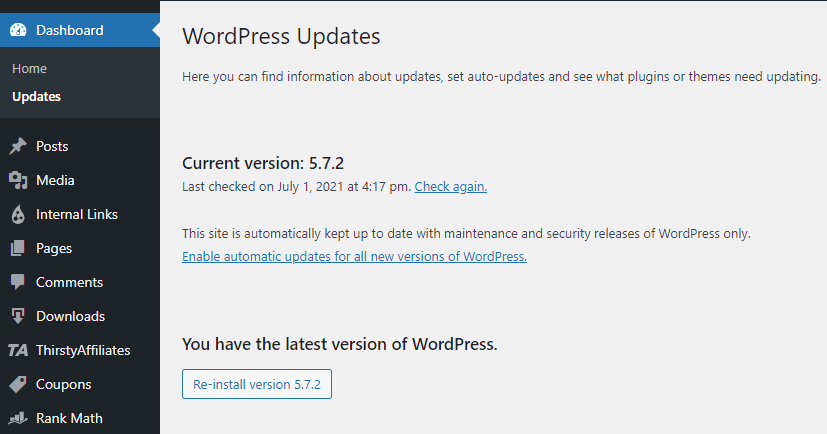
Si WordPress est trop ancien ou obsolète, il est peut-être temps de procéder à une mise à niveau, car la mise à jour de WordPress peut corriger les bogues de sécurité et accélérer le backend en mettant en cache de manière plus agressive.
(4) Désactiver les rétroliens et les pingbacks
Les pingbacks sont lorsque les auteurs de blogs informent d'autres blogs qu'ils ont lié à leur contenu. WordPress est configuré pour pinger automatiquement les blogs, mais il s'agit d'un protocole obsolète qui peut être facilement désactivé dans le panneau d'administration de WordPress.
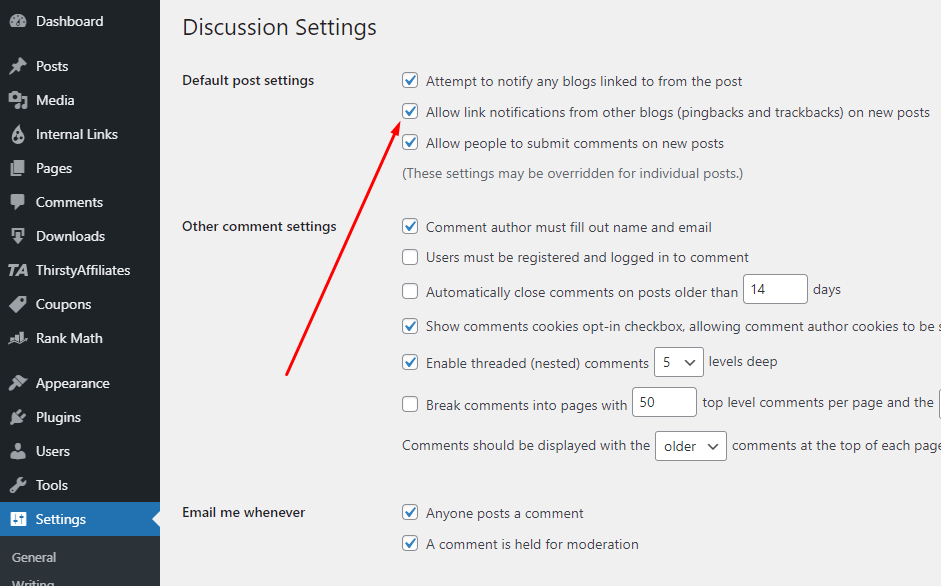
Donc, parfois, votre backend WordPress peut ralentir à cause du ping de WordPress sur d'autres blogs.
Désactiver les rétroliens :
Les rétroliens sont la même chose que les pingbacks, sauf qu'ils sont destinés aux messages privés des auteurs de blogs et que WordPress ne les envoie pas par défaut. Vous pouvez choisir de les désactiver si vous ne vous connectez pas à d'autres blogs WordPress.
(5) Utilisez Query Monitor pour détecter les plugins lents
Vous pouvez utiliser un plugin WordPress de surveillance des requêtes pour détecter les plugins WordPress qui ralentissent votre administrateur WordPress.
Vous pouvez également utiliser le mode de débogage WordPress et cocher « Afficher les tableaux WordPress » pour voir les requêtes WordPress et les plugins lents.
Je recommanderai fortement d'utiliser Query Monitor qui vous permet de trouver les plugins WordPress qui ralentissent l'administration WordPress.
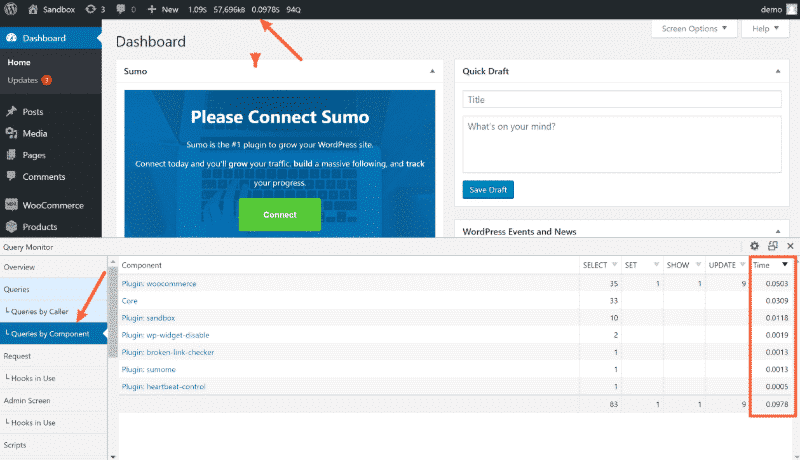
Il vous montrera quelles requêtes WordPress ralentissent votre administrateur WordPress, et il dispose également d'un mode de débogage WordPress.
Ce plugin WordPress est facile à utiliser mais très puissant, et c'est une solution en un clic pour les problèmes de chargement lent de l'administrateur WordPress.
Si vous trouvez un plugin qui ralentit le chargement de WordPress, vous pouvez le désactiver ou le désinstaller.
(6) Utiliser le contrôle du rythme cardiaque
L'API WordPress Heartbeat aide la vitesse de chargement et les performances du backend WordPress.
L'API WordPress Heartbeat a été introduite dans la version quatre point deux de WordPress (version : WordPress v/s WP) pour améliorer les fonctionnalités de base de WordPress, y compris le temps de chargement de la page d'accueil du panneau d'administration et des pages du tableau de bord.

Le rythme cardiaque de WordPress est défini en secondes par défaut, la valeur que vous entrez doit donc être inférieure à cinq minutes.
Pour contrôler le rythme cardiaque de WordPress, vous pouvez utiliser le plugin WP Rocket qui vous permet d'ajuster le rythme cardiaque de WordPress à vos besoins.
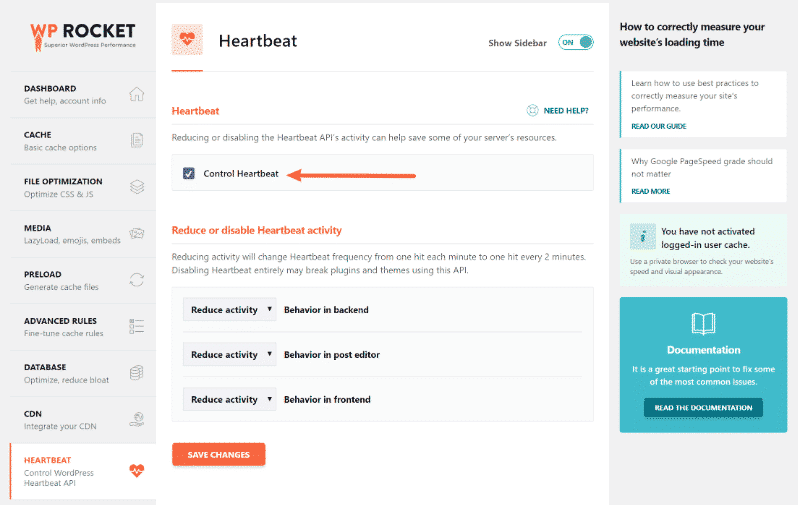
(7) Nettoyer votre base de données
L'administrateur WordPress devient lent en raison de l'effet cumulatif de nombreuses petites demandes de données. WordPress doit charger toutes les tables de la base de données à chaque requête, et ces requêtes prennent du temps.
De plus, les requêtes WordPress sont mises en cache par défaut, de sorte que les chargements de page ultérieurs seront plus rapides s'ils proviennent du cache plutôt que d'interroger à nouveau la base de données.
Le nettoyage de votre base de données WordPress peut aider à réduire le temps de chargement de l'administrateur WordPress. WordPress ne supprime pas automatiquement les anciennes données, il peut donc facilement s'accumuler et ralentir les performances du backend WordPress.
La meilleure façon de nettoyer votre base de données WordPress consiste à utiliser régulièrement le plugin Advanced Database Cleaner ou WP Rocket.
WP Rocket aidera à réduire la taille des tableaux WordPress en ne supprimant aucune information nécessaire. Il vous aide également à supprimer toutes les tables de cache WordPress inutilisées, les options transitoires WordPress, les fichiers de mise à jour WordPress (core) et les données de sauvegarde automatique WordPress.
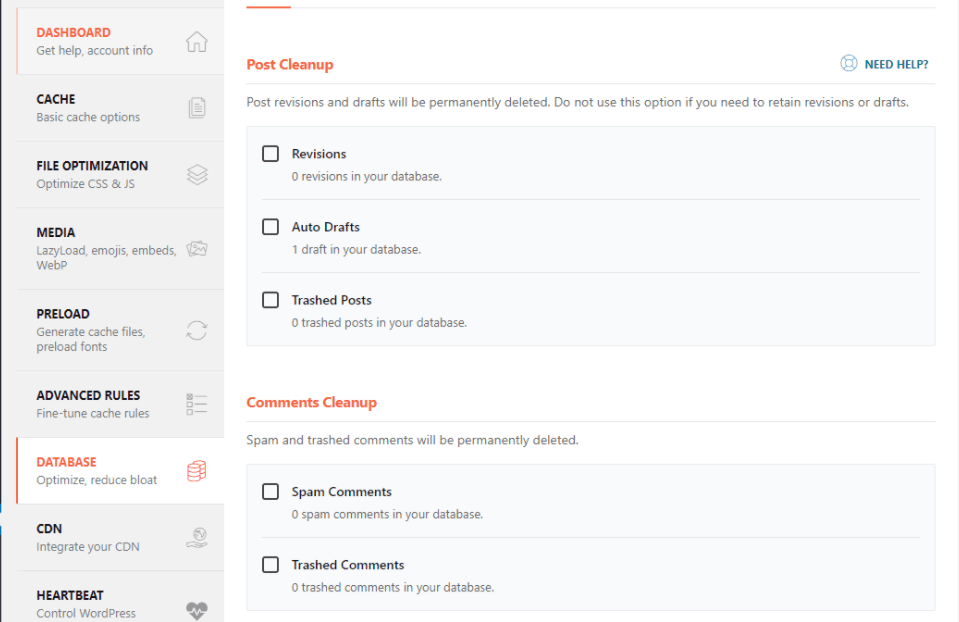
WP Rocket gère automatiquement tout pour vous d'un simple clic sur l'onglet "scripts préconfigurés".
(8) Augmenter la limite de mémoire WordPress
Par défaut, la limite de mémoire WordPress est fixée à 256 Mo. Ainsi, le chargement lent de WordPress admin peut être causé par une faible limite de mémoire WordPress, qui limite le nombre de processus WordPress exécutés à un moment donné.
Autoriser les pages d'administration et les plugins WordPress à utiliser plus de ressources CPU avec cet extrait de code dans wp-config.php
define('WP_MEMORY_LIMIT', '512M');Cet extrait de code WordPress allouera un minimum de 512 Mo à WordPress, ce qui devrait être plus que suffisant pour la plupart des sites Web WordPress.
(9) Désactiver les widgets de tableau de bord inutiles
Par défaut, WordPress a de nombreux widgets comme WordPress News, WordPress Plugins, WordPress Links disponibles qui prennent de la mémoire et ralentissent la page d'administration de WordPress.
En raison de certains widgets de tableau de bord inutiles, votre backend WordPress peut ralentir et cela devient plus compliqué.
Pour rendre l'administration WordPress rapide et facile à utiliser, vous pouvez désactiver les widgets de tableau de bord WordPress inutiles à l'aide des plugins de tableau de bord WordPress.
Installez et activez simplement le plug-in gratuit Widget Disable à partir du référentiel WordPress, puis accédez à Apparence → Désactiver les widgets et débarrassez-vous de tous les widgets que vous n'utilisez pas.
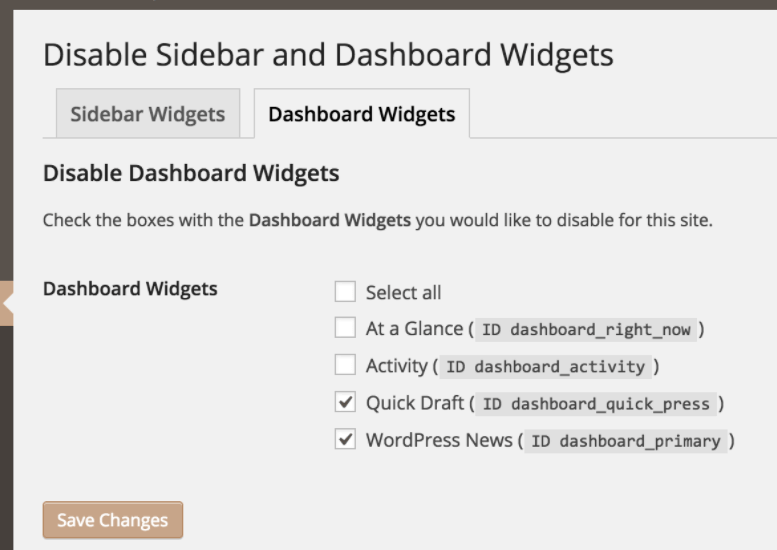
(10) Limiter les révisions de publication et la sauvegarde automatique
L'enregistrement automatique des publications WordPress peut être l'une des raisons du ralentissement de l'administration WordPress. La fonction de sauvegarde automatique de WordPress enregistre une copie de votre article chaque fois que vous y apportez des modifications et les stocke avec des numéros de révision.
Vous pouvez donc désactiver la sauvegarde automatique de chaque message en ajoutant un simple extrait de code à votre fichier WordPress wp-config.php

//disable WP Post Revisions define('AUTOSAVE_INTERVAL', 300); // seconds define('WP_POST_REVISIONS', false);(11) Protéger la page wp-login
L'administrateur WordPress devrait être l'une des pages les plus sécurisées de votre site Web, mais vous avez peut-être commis des erreurs de sécurité qui l'exposent aux tentatives de piratage de la page de connexion WordPress.
Vous ne devez pas seulement vous protéger contre les pirates, mais également empêcher les spambots d'utiliser votre serveur pour se connecter. Ainsi, les bots de connexion automatique consomment les ressources du serveur lorsqu'ils tentent de se connecter à votre site.
Parfois, pour cette raison, votre administrateur WordPress peut être lent. Il vaut donc mieux protéger votre page de connexion d'administrateur.
Vous pouvez modifier l'URL de connexion de l'administrateur par défaut à l'aide d'un plug-in appelé WP Hide Login ou vous pouvez utiliser iThemes pour la sécurité de l'ensemble de votre site.
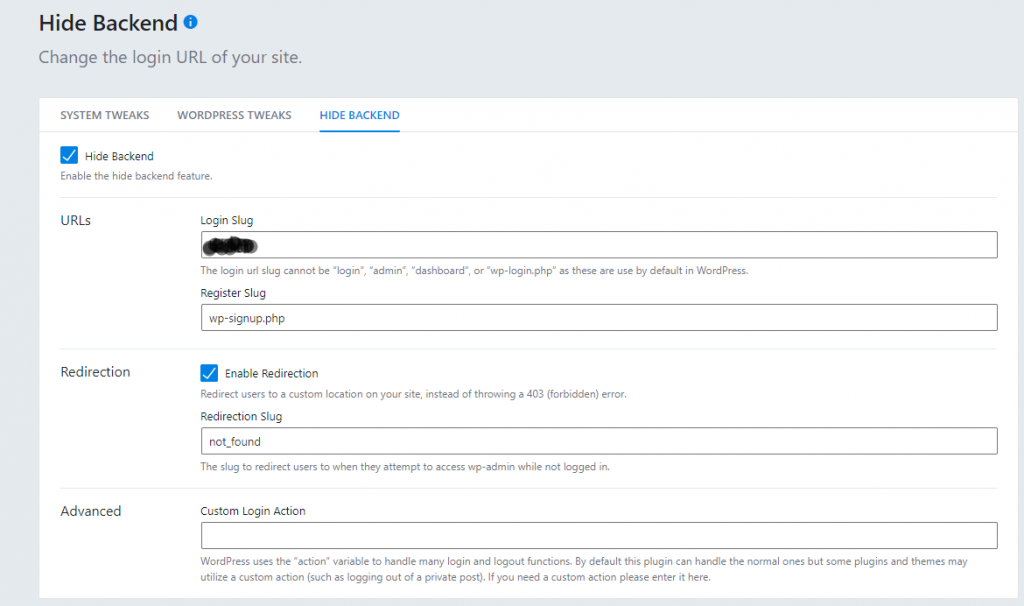
Le plugin de sécurité iThemes a beaucoup de fonctionnalités. Ainsi, en plus de nombreuses fonctionnalités de sécurité, vous pouvez modifier l'adresse de connexion (URL) de l'administrateur par défaut en ajoutant simplement le texte de slug d'URL personnalisé.
(12) Désactiver les extensions de navigateur
Parfois, les extensions de navigateur peuvent ralentir l'administration de WordPress. Ainsi, vous pouvez désactiver toutes les extensions de navigateur et voir s'il y a un changement dans la vitesse de chargement de WordPress.
Si vous souhaitez réactiver une extension spécifique, n'oubliez pas de l'activer avant d'ouvrir à nouveau WordPress Admin.
En conclusion
Enfin, le guide ci-dessus traite des raisons de la lenteur de l'administration WordPress et de la manière de corriger le chargement lent du backend d'administration WordPress.
La raison la plus courante de la lenteur de l'administration WordPress est que la base de données WordPress n'est pas bien optimisée et que les scripts WordPress fonctionnent mal ou échouent pour une raison quelconque. Parfois, l'administrateur WordPress ralentit si le serveur a des performances médiocres pour gérer toutes les demandes en même temps.
J'espère donc que les conseils ci-dessus pourront aider les utilisateurs de WordPress à connaître les raisons de la lenteur de l'administration WordPress et comment corriger le chargement du backend WordPress.
